Vous voulez montrer un livre, une présentation ou d’autres éléments contenant du texte aux participants sur 谷歌会议, mais l’image est inversée et le texte illisible ?
如何在 Google Meet 上反转摄像头 ?我们的指南将帮助您轻松解决这个问题!
并在 Google Meet 上记录您的所有会议:
了解更多信息,请参阅本文:
- 如何 Google Meet 上的倒车摄像头在个人电脑上逐步进行、
- Est-il possible de faire la même chose sur l’移动应用 (安卓和 iPhone)?
- 而 常问问题 用户在这一问题上的意见!
1.在电脑上反转 Google Meet 的摄像头
a) Télécharger l’extension Mirror Mode for Google Meet
Google Meet ne permet pas actuellement d’inverser la caméra directement. Par conséquent, pour y remédier, la seule solution consiste à 使用软件 第三 或一些 扩展。
- 访问 Google 网络商店、
- 在扩展程序部分,搜索 Google Meet 的镜像模式,
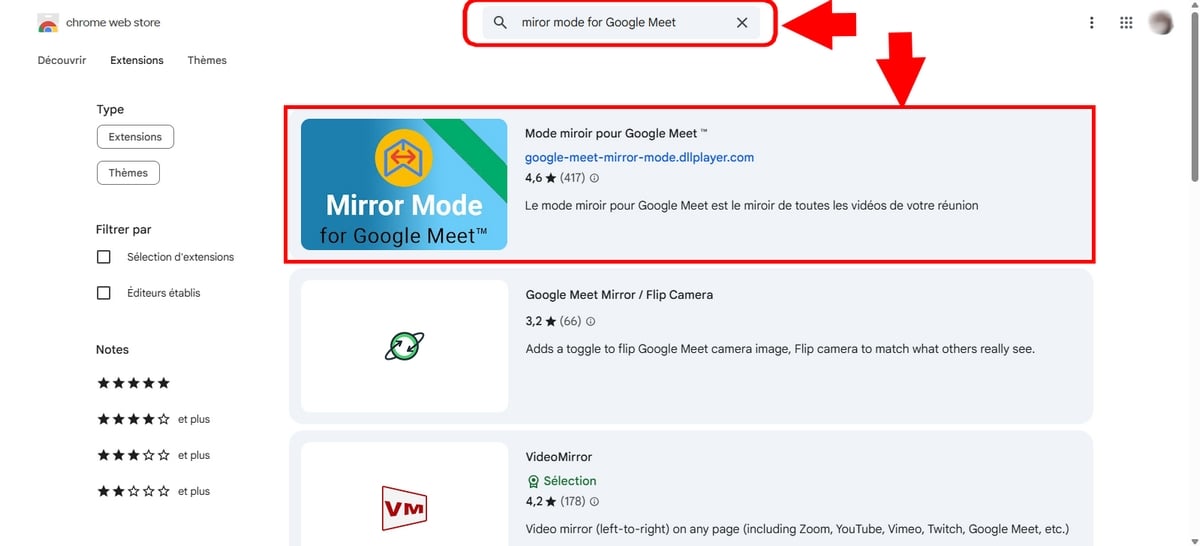
- 然后点击 添加到谷歌浏览器,
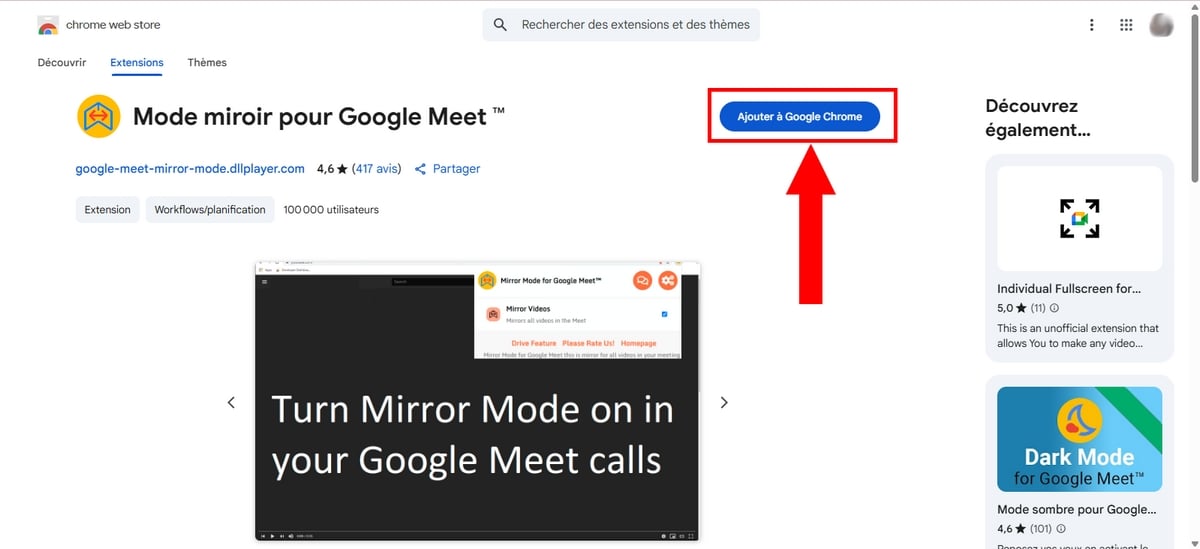
- Puis confirmez l’ajout en cliquant sur Ajouter l’extension.
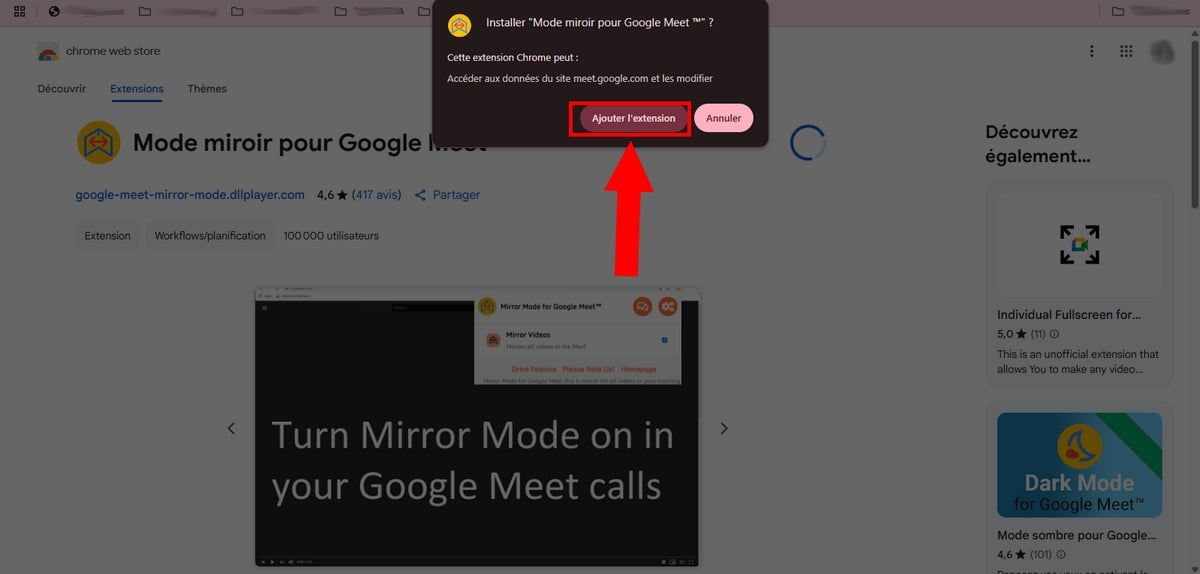
Vous pouvez vérifier que l’扩展已成功下载 en cliquant sur l’outil 扩大 在浏览器的右上角。
b) 在 Google Meet 上加入或创建会议
Passons maintenant à l’étape la plus intéressante de cet article : 如何在 Google Meet 上反转摄像头 ?
- 会议于 谷歌会议 从您的浏览器、
- Participez à une réunion existante ou bien créez-en une nouvelle. Pour ce faire, il suffit de choisir entre l’option 新会议 在哪里 输入代码或链接,
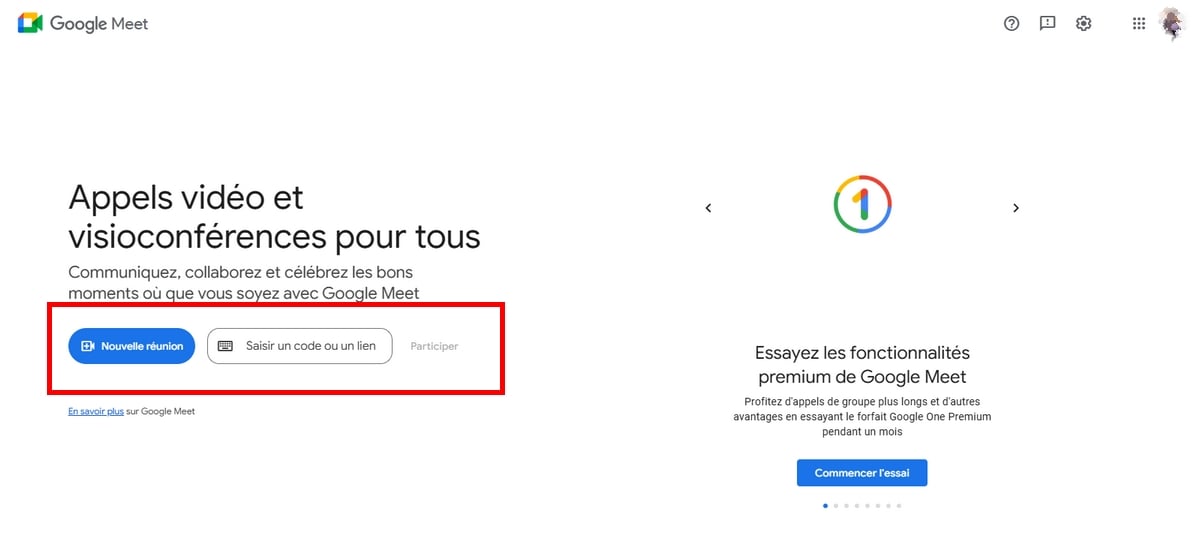
在网站上开始或加入会议。Princia for Alucare - 然后点击 三点 à côté de l’icône de raccrochage,
- 然后选择 设置,

- 在视频部分,选择 您的相机.
- Désormais, l’image de votre caméra sera retournée et si vous montrez un élément comportant du texte, celui-ci sera lisible pour tout le monde !
2.如何在移动版 Google Meet 上反转摄像头?
Si vous êtes sur mobile (Android ou iPhone) et que vous voulez inverser la caméra, sachez que l’application ne prend pas en charge les extensions. Par conséquent, l‘image miroir n’est disponible que sur PC, au moment où nous rédigeons l’article.
不过,您仍有以下选择:
- Régler l’仪容 的视频、
- 禁用/启用 您的相机、
- 添加不同的 背景,
- 添加 过滤器 avec quasiment les mêmes principes qu’为你的 Instagram 故事添加滤镜 !
- Partager l’écran, 或使用 同伴模式.
常见问题
为什么要使用扩展来反转 Google Meet 上的摄像头?
Si vous voulez afficher correctement un écran partagé, des textes aux participants, l’extension telle que Google Meet 的镜像模式 可以帮助您更轻松地到达目的地。
为什么我的 Google Meet 视频是反的?
Comme beaucoup d’outils de visioconférence, cette fonctionnalité a été conçue pour permettre aux utilisateurs d’avoir une 更自然的展示.







